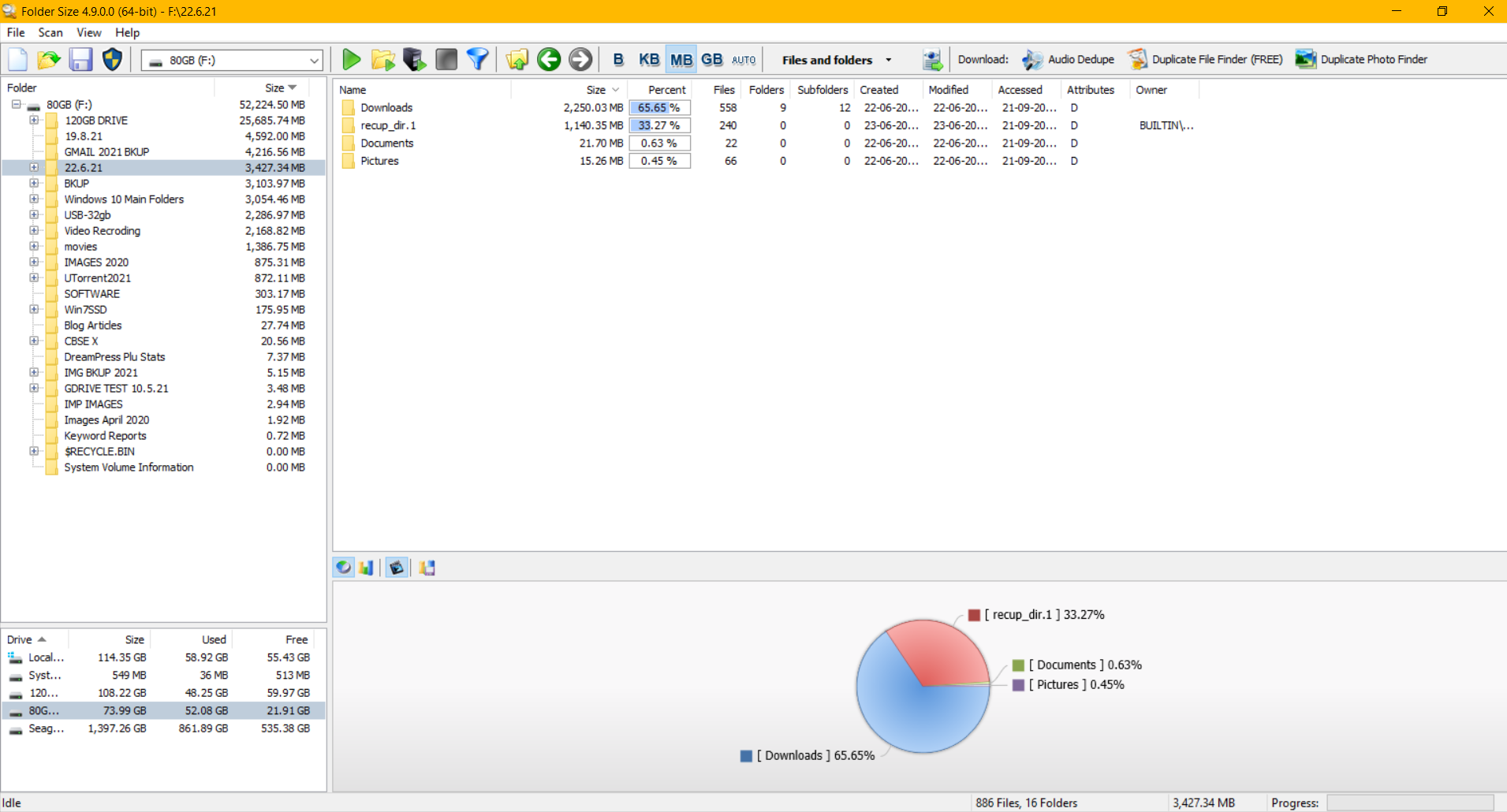Ordnergröße von Windows 10Dies ist ein wichtiger Indikator zum Löschen unnötiger Dateien.
Windows 10 hat viele neueSystemordner.Einige von ihnen werden aufgrund von Fehlern und Dumps überlastet.Ordnergröße Windows 10 kann gefunden werdenGroßer OrdnerUnd überflüssige Dateien löschen.
Die hervorragende Anzeige der neuesten Ordnergröße im Windows 10 Datei-Explorer gibt dem Benutzer das Gefühl, ein schnell arbeitender Computer zu sein.
In den letzten 35 Jahren hat Microsoft nie ein Update veröffentlicht, um die Ordnergröße direkt im Windows Explorer in 7 oder im Datei-Explorer in 10 oder 8.1 anzuzeigen.
Sie müssen der manuellen Methode folgen, um zu findenOrdnergröße windows 10Oder verwenden Sie Tools von Drittanbietern.
Inhalte
- 1 Manuelle Methode, um die Ordnergröße zu überprüfen Windows 10
- 2 Drittanbieter-Tool – Windows 10 zeigt die Ordnergröße an
- 3 Windows-Ordnergröße – Anzeigen der Ordnergröße in Windows 10
- 4 Ordnergröße in MindGems – siehe Windows 10 Ordnergröße
- 5 Total Commander-Windows 10 Explorer Ordnergröße
- 6 Oh, hallo, schön dich kennenzulernen.
Manuelle Methode, um die Ordnergröße zu überprüfen Windows 10
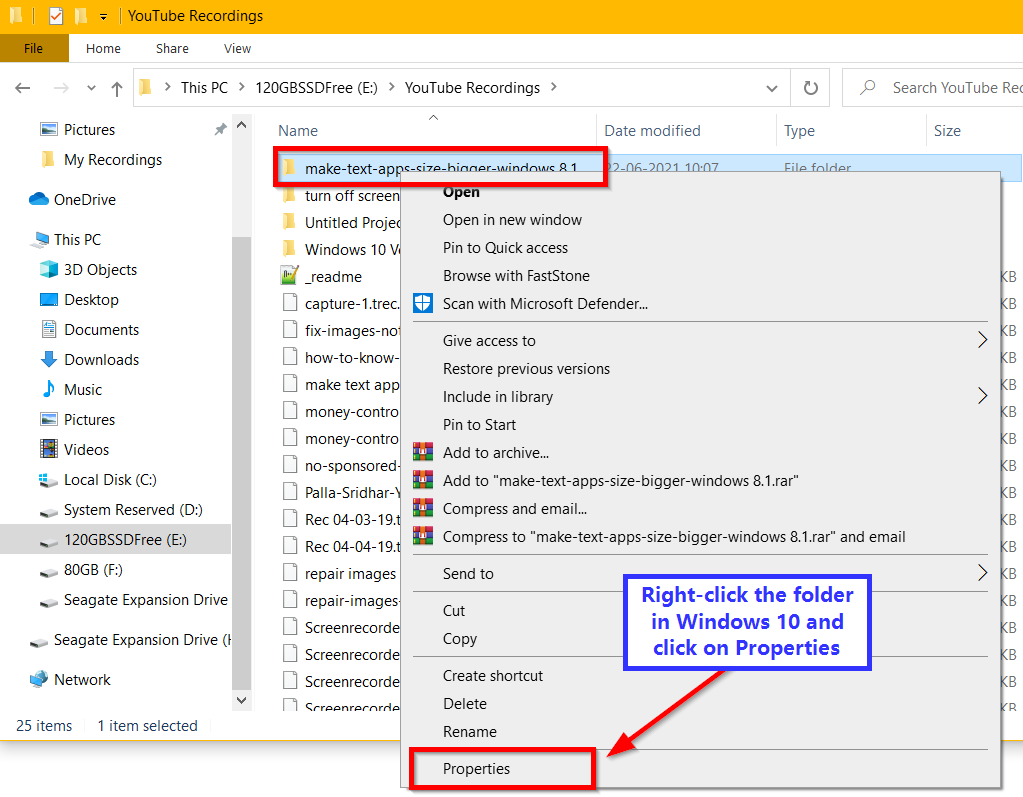
- Klicken Sie mit der rechten Maustaste auf den gewünschten Ordner, und klicken Sie dann auf Eigenschaften.
- Auf der Registerkarte Allgemein können Sie alle Details sehen.
- Es umfasst die Ordnergröße, die Anzahl der Dateien und Unterordner.
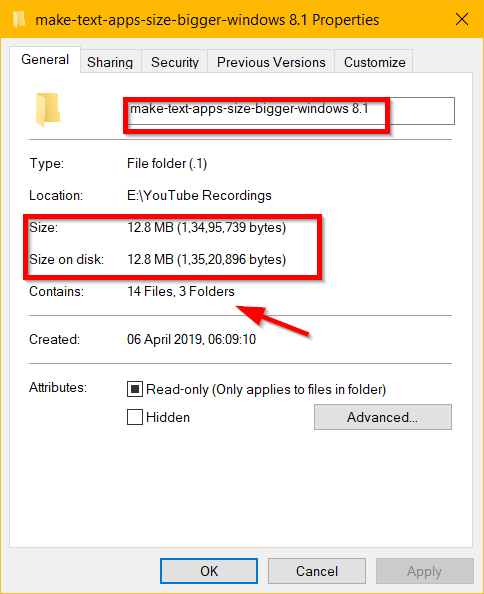
Tipp: Die Größe des Ordners beinhaltet nicht die Größe der Unterordner.Nur die Anzahl der Dateien wird genau angegeben.
Mit der rechten Maustaste auf jeden Ordner zu klicken und seine Größe zu ermitteln, ist ein langweiliger Prozess.
Drittanbieter-Tool – Windows 10 zeigt die Ordnergröße an
Am besten verwenden Sie ein Drittanbieter-Tool, um Datenträger mit unterschiedlichen Ordnergrößen zu analysieren.
Sie können die Größe von Ordnern wie Bildordnern, Videoordnern, Dokumenten, Office-Dateien und Systemordnern überprüfen.
Auf diese Weise können Sie beurteilen, welcher Ordner zu viel Speicherplatz beansprucht und ihn löschen, wenn Sie ihn nicht benötigen.
Manchmal können Viren Festplatten schnell voll machen.Wenn Sie den Ordner dann nur nach Größe löschen können, ist das Problem halb gelöst.
Es tritt hauptsächlich bei temporären Ordnern auf.
Windows-Ordnergröße – Anzeigen der Ordnergröße in Windows 10
Dieses kostenlose Tool fügt dem Datei-Explorer-Fenster eine zusätzliche Popup-Spalte hinzu.Mit diesem Tool können Sie ganz einfach die Gesamtgröße jedes Ordners anzeigen.
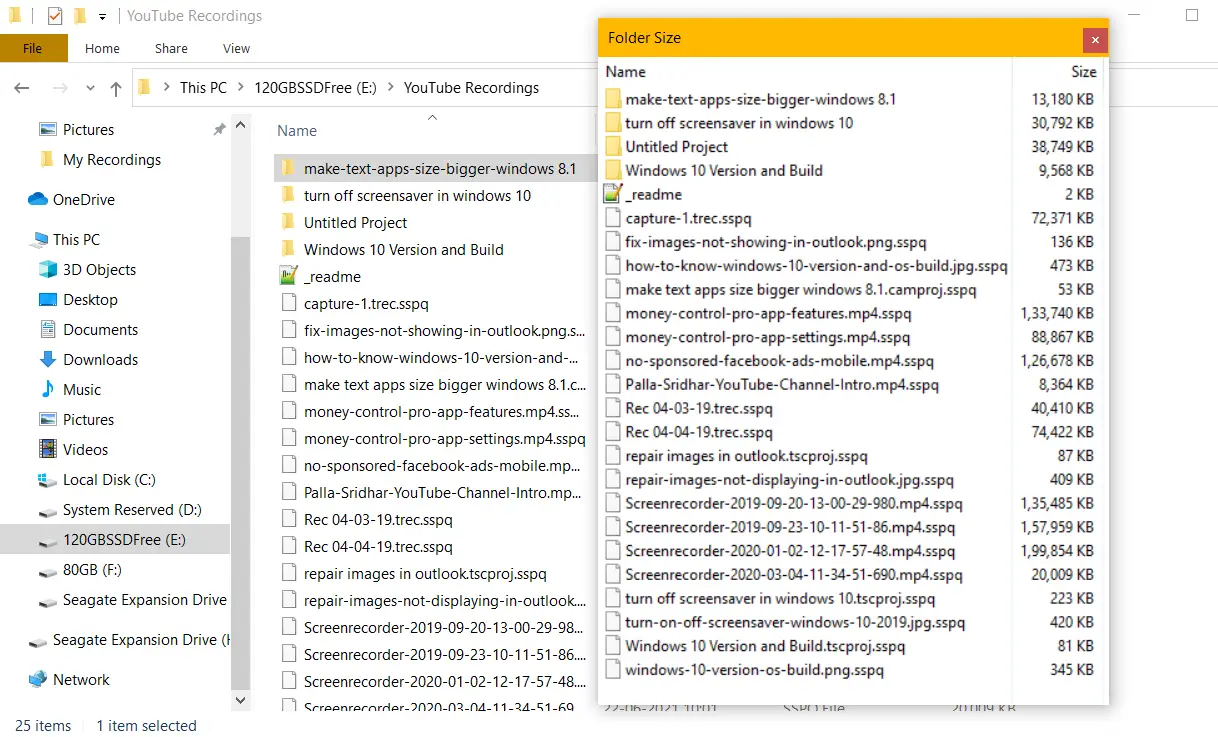
Es gibt die genaue Ordnergröße an, einschließlich der Unterordner.Ich habe einen Beispielordner berechnet und die Summe stimmt.
Im Vergleich zur Eigenschaftsmethode von Microsoft ist diese Methode genauer und leichter zugänglich.
Wenn Sie nur nach der Ordnergröße in jedem Laufwerk suchen, wird dieses Tool Ihre Anforderungen erfüllen.
Obwohl das Tool seit 2013 nicht mehr aktualisiert wurde, funktioniert es in der 21H1-Version gut.
Einer der Nachteile dieses Tools ist, dass die Ordnergröße in KB angezeigt wird.Außerdem passt es nicht in die Spalte des Dateibrowsers und wird als separates Fenster angezeigt.
Bei großen Dateien mit einer Größe von MB und GB wird die Anzahl sehr groß sein.Der zusätzliche Vorteil ist sein geringes Gewicht und seine schnelle Leistung.
Es gab diese Woche ungefähr 3775 Downloads und 49 Kommentare.
Ordnergröße in MindGems – siehe Windows 10 Ordnergröße
Im Vergleich zu den oben genannten Tools verfügt es über mehr Variantenfunktionen.Obwohl die beiden ähnlich aussehen, hat das Tool eine kostenlose Version und eine Premium-Version.
Die kostenlose Version kann Ordner und Laufwerke scannen.Detaillierte Informationen zu allen Dateien und Ordnern.Diagramm anzeigen.
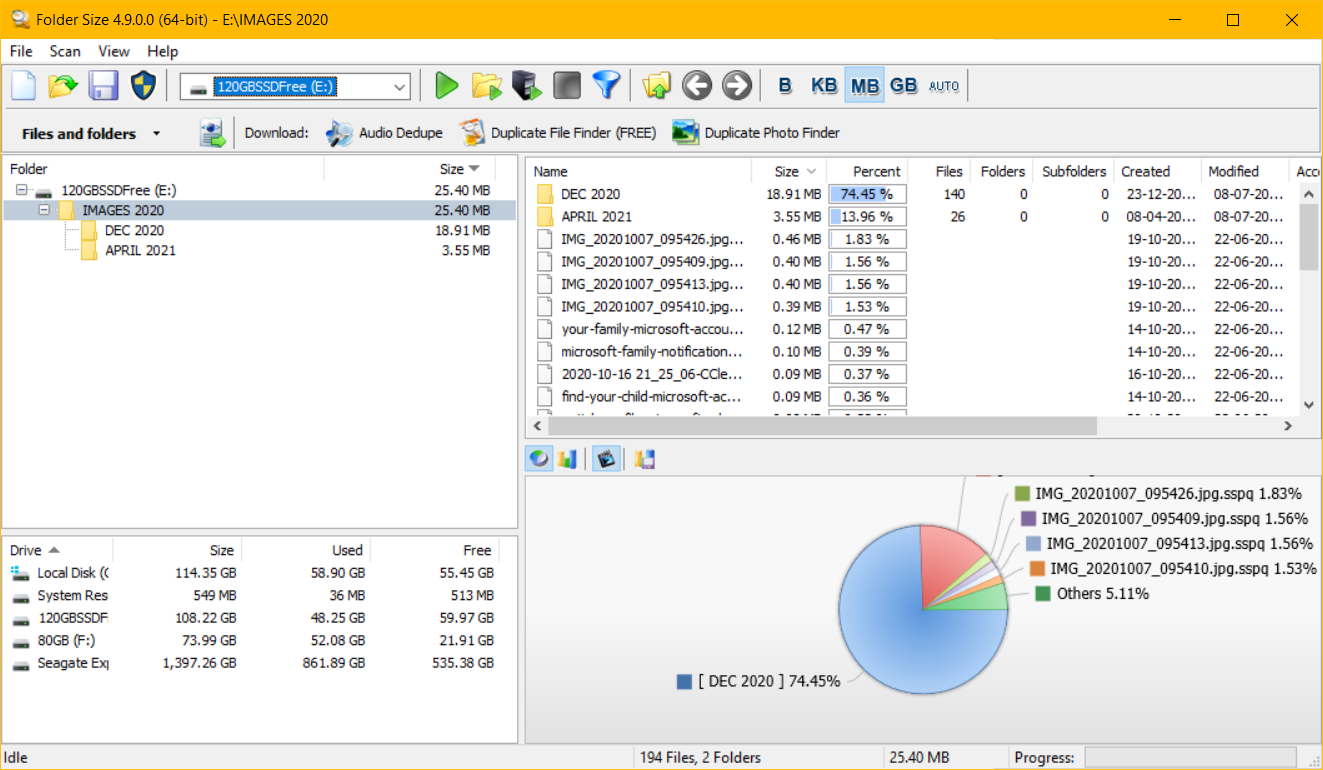
Das Programm zeigt die Größe des Ordners und den Prozentsatz des Speicherplatzes an.Dank seines optimierten Scan-Algorithmus scannt er Ihr gesamtes Laufwerk innerhalb weniger Minuten.
Wir können Sicherungsordner, Systemordner, versteckte Ordner und Informationsordner für Systemvolumes anzeigen.
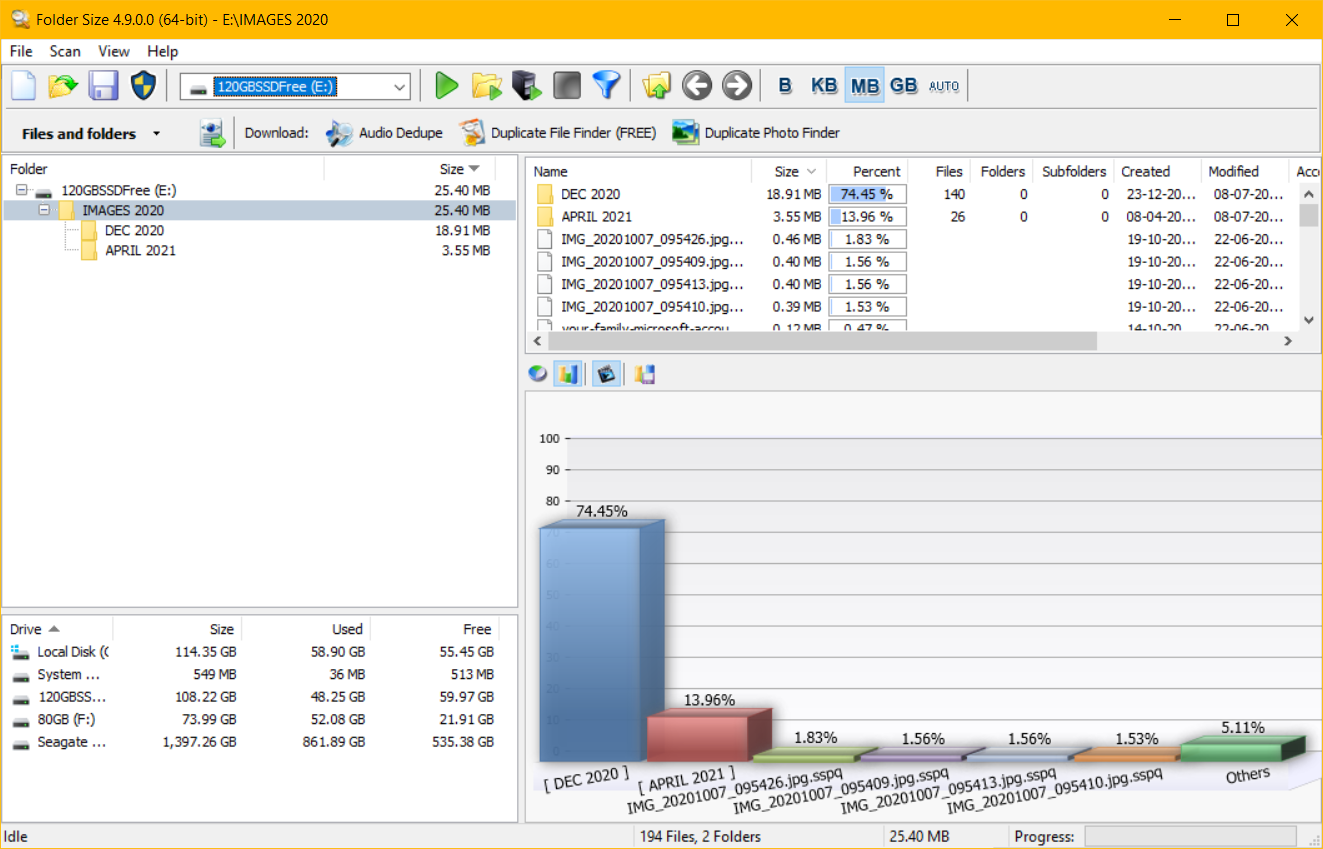
Sie können das Balkendiagramm und das Tortendiagramm der Ordnergröße sehen.
Darüber hinaus können Sie den Datei-Explorer und das Kontextmenü verwenden, um die Ordnergröße zu scannen und anzuzeigen.Es öffnet das Programm und zeigt den Größeninhalt an.
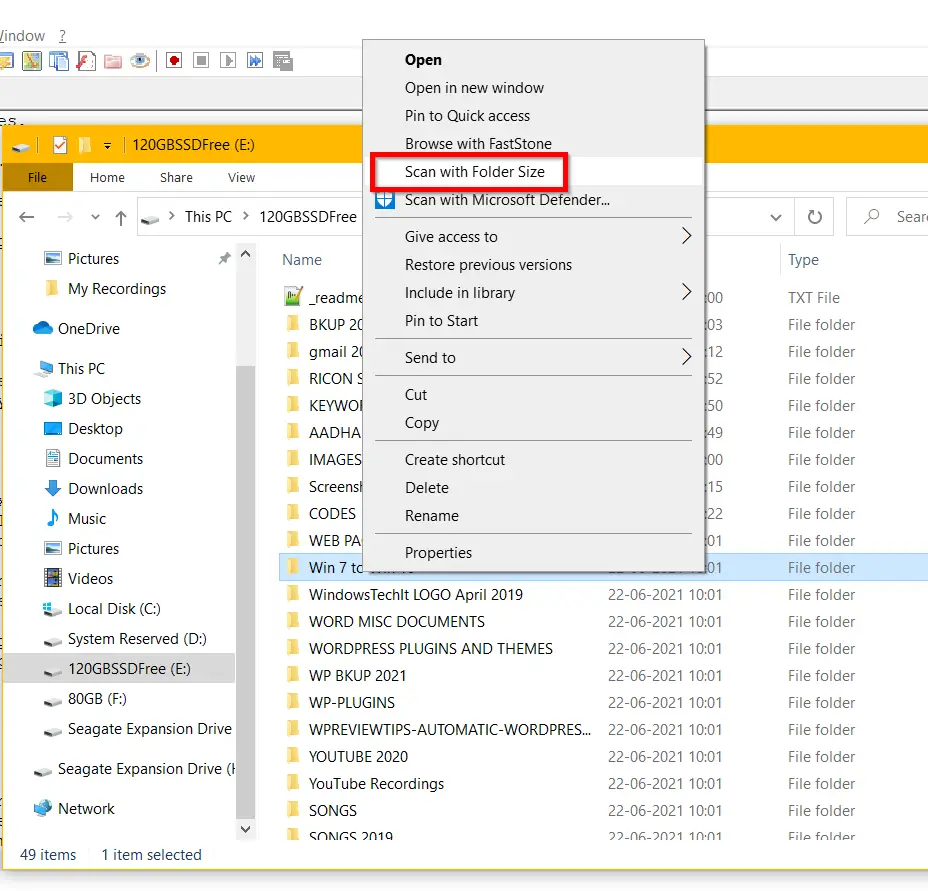
Die visuelle Darstellung ist gut genug für jede Datenträgerverwaltungsanalyse.Verwenden Sie die neueste Version von Windows 10 oder 8.1, um schnell zu installieren, zu scannen und zu deinstallieren.
Total Commander-Windows 10 Explorer Ordnergröße
Es ist ein Shareware-Dateitool, das File Explorer oder Windows Explorer in 10 oder 8.1 oder 7 ersetzen kann.Neben unseren Anforderungen an die Ordnergröße hat es auch viele Funktionen.
Die Dateigröße beträgt nur 5.6 MB und die neueste Version ist 10.0.0.
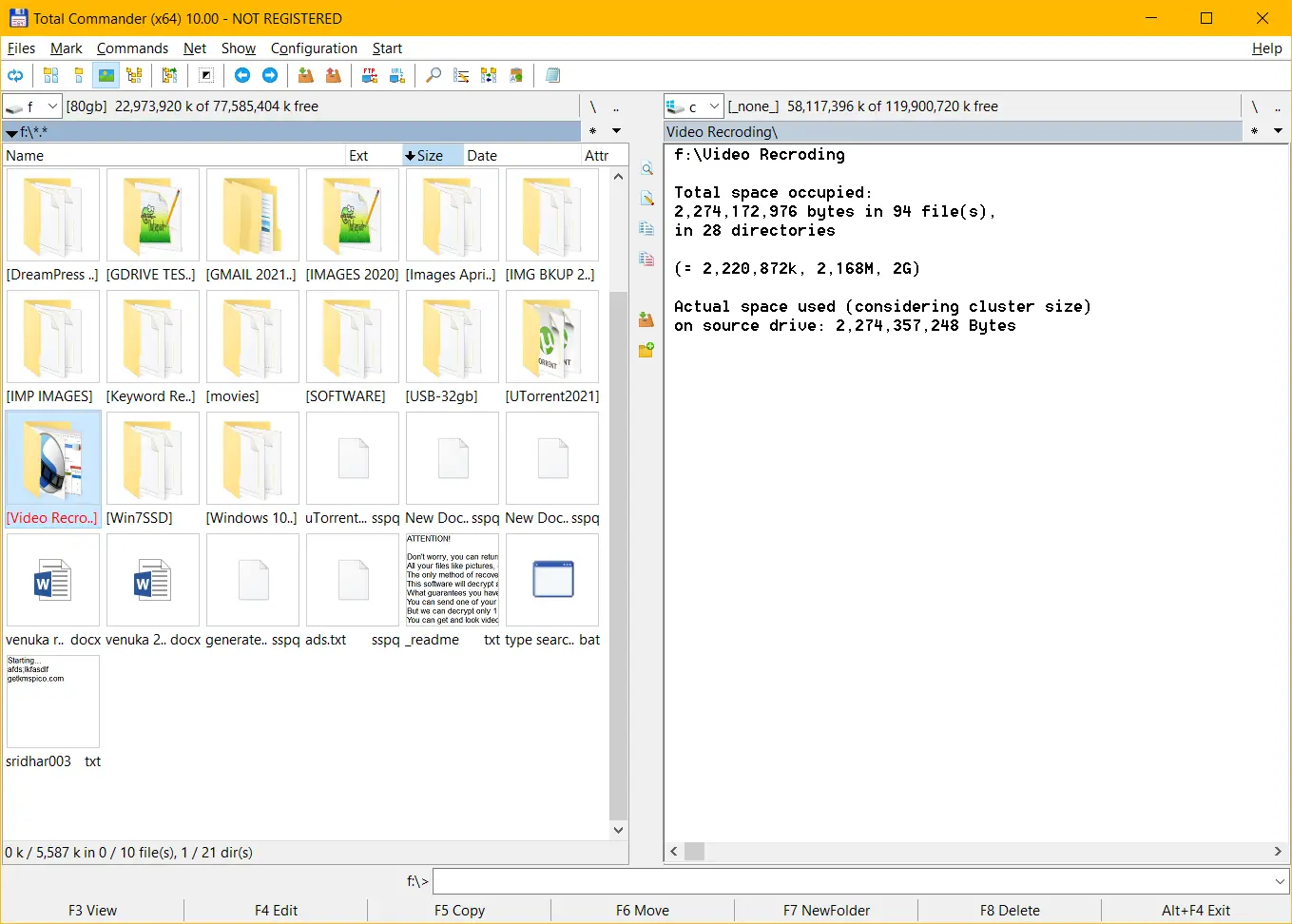
- Um die Ordnergröße zu erfahren, können Sie zum entsprechenden Laufwerk gehen und den Ordner auswählen.
- Dann gleichzeitig drückenStrg + QSchlüssel.
- Die Gesamtgröße und Anzahl der Unterordner werden im Seitenfenster angezeigt.
Als Ressourcen-Manager-Dienstprogramm hilft es in beiderlei Hinsicht.